oder Ubuntu für Firefox und Opera
INSTALLATION VON KOMPOZER
für Ubuntu (Linux)
Ziel: KompoZer 0.7.10 für Ubuntu wird installiert und in Deutsch zum Laufen gebracht.
Aufgabe:
a) Von der Webseite http://www.kompozer.net/download.php wird KompoZer 0.7.10 als Debian package, dort im Menü rechts, runtergeladen und installiert. Bild1.
Entweder landet der download als Datei zum Anklicken auf dem Desktop oder im bevorzugten Ordner (Bild 1 kleines Bildschirmfoto links) oder per Dialog geht es gleich zur Installation (Bild 1 rechts). Firefox nicht schließen, wird noch zum download des deutschen Sparachpaketes später noch gebraucht.
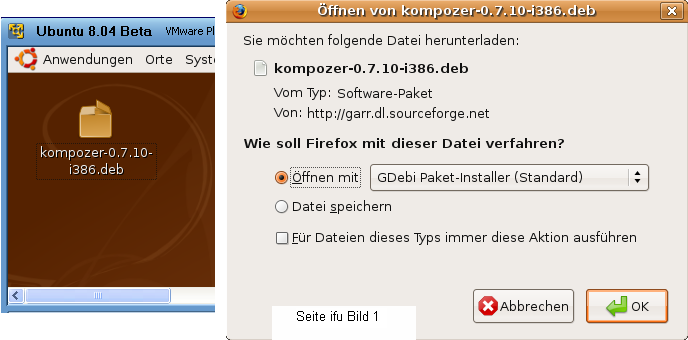
Wird empfohlen eine neuere Version zu übernehmen, dann bitte sehr. Bild 2.
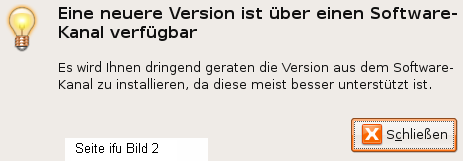
Das Programm per Dialog "Paket-Installer" installieren. Danach ist KompoZer unter "Anwendungen / Internet" zu finden. Bild 3.
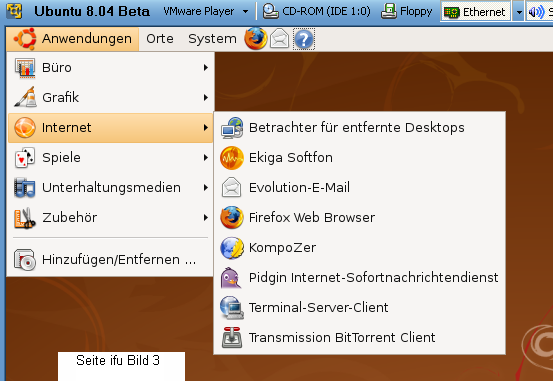
b) KompoZer starten. Es wird die englischsprachige Version geladen. Als Pop-up erscheint einer von 17 Tipps bei jedem neuen Laden von KompoZer. Das Pop-up schließen. Bild 4.
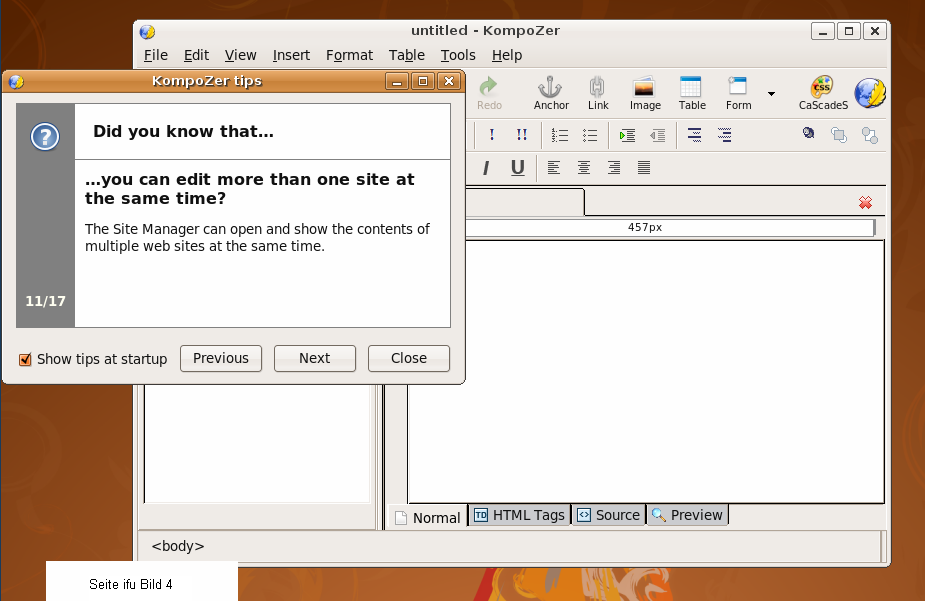
c) Für die deutsche Version von der Webseite http://www.kompozer.net/l10n/ das XPI-file Deutsch (de-DE) runterladen und speichern. Das sind 302kB mit dem Namen kpz-langpack-deDE.xpi. Bild 5. Diesmal die Datei nicht installieren lassen, das geht schief, sondern nur speichern.
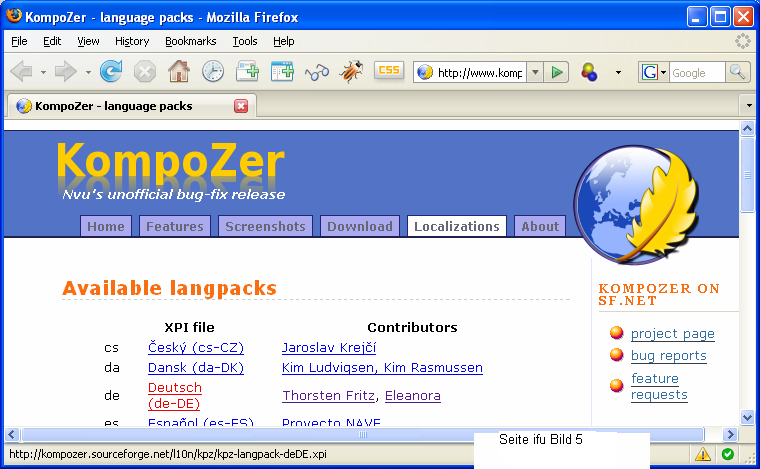
d) KompoZer für die Einbindung des Sprachpaketes starten.
Menü Tools / Extensions (Bild 6) / Extensions-Fenster Install öffnet sich / Install / .
Jetzt die die xpi-Datei suchen, meistens liegt sie auf dem Desktop, und diese markieren / Open.
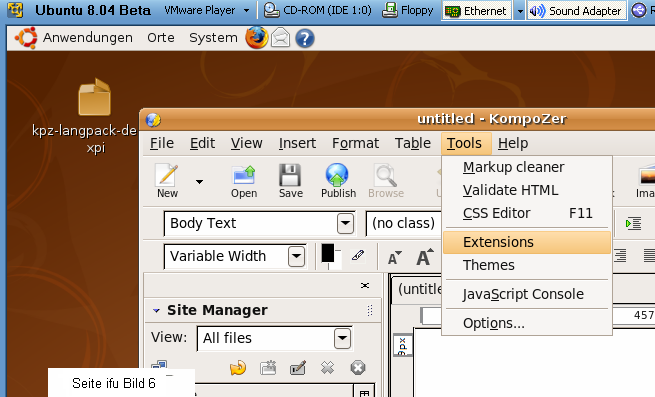
e) Software Installation-Fenster öffnet sich / Install Now.
Die Meldung lautet, das Sprachpaket wird nach einem Neustart installiert sein.
f) Das Install-Fenster schließen und Kompozer beenden und wieder neu starten. KompoZer Version 0.7.10 ist fertig installiert und läuft mit deutscher Oberfläche. Bild 7.
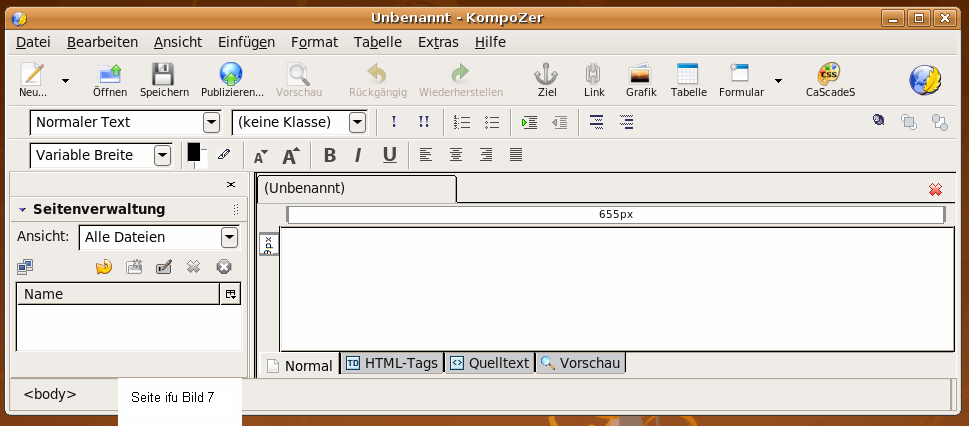
Zurück zur Startseite Weiter mit Aufgabe 1